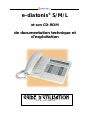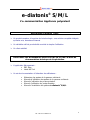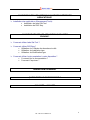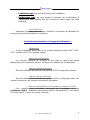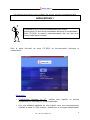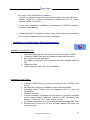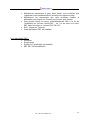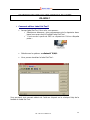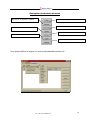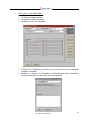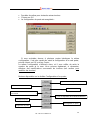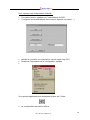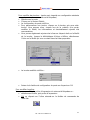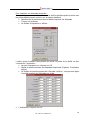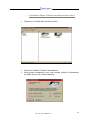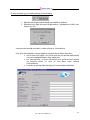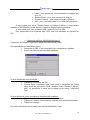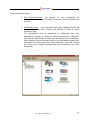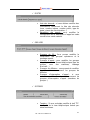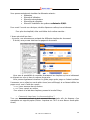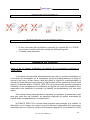e-diatonis
®
S/M/L
et son CD-ROM
de documentation technique et
d’exploitation
GUIDE D’UTILISATION
Réf : 3EH 21021 ZEAB Ed. 01

Réf : 3EH 21021 ZEAB Ed. 01
2
e-diatonis
®
S/M/L
L’e-communication Appliance polyvalent
DECOUVREZ e-diatonis
®
S/M/L
Ø Un produit novateur à la pointe de la technologie : une solution complète intégrée
qui traite voix, données et Internet
Ø Un véritable outil de productivité convivial et simple d’utilisation
Ø Un client satisfait
DECOUVREZ LES NOMBREUSES APPLICATIONS DE VOTRE CD-ROM de
documentation technique et d’exploitation
Ø L’application Management :
§ PM5 Easy
§ Label Set Tool
Ø Un set de documentation à l’attention des utilisateurs :
§ Mémentos des postes de la gamme e-diatonis
§ Manuels d’utilisation des postes de la gamme e-diatonis
§ Manuel d’utilisation du poste opérateur
§ Manuel d’utilisation du poste réception
§ Manuel d’installation du système e-diatonis
®
S/M/L

Réf : 3EH 21021 ZEAB Ed. 01
3
COMMENT INSTALLER VOTRE CD-ROM ET SES DIFFERENTES
APPLICATIONS?
Ø Installation des applications (Management Tools) :
§ Installation de Label Set Tool
§ Installation de PM5 Easy
COMMENT UTILISER LES APPLICATIONS DE VOTRE
CD-ROM ?
Ø Comment utiliser Label Set Tool ?
Ø Comment utiliser PM5 Easy ?
§ Utilisation de Collectes des données et outils
§ Utilisation de Installation type
§ Utilisation de Modification type
Ø Comment utiliser la documentation à votre disposition ?
§ Comment lire la documentation ?
§ Comment l’imprimer ?
PRECAUTIONS D’EMPLOI
QUE FAIRE EN CAS DE PROBLEME ?
GARANTIE et CLAUSES

Réf : 3EH 21021 ZEAB Ed. 01
4
e-diatonis
®
S/M/L
L’e-communication appliance polyvalent
Vous venez d’acquérir le tout nouveau e-diatonis
®
S/M/L, livré avec le CD-
ROM de documentation technique et d’exploitation et ses nombreuses applications.
Nous espérons que ce produit vous apportera entière satisfaction et vous remercions
de la confiance que vous nous témoignez.
VOTRE e-diatonis
®
S/M/L
Le système e-diatonis
®
S/M/L propose une offre commerciale très vaste et a
été pensé pour répondre à vos besoins. Cette solution complète intégrée met à votre
disposition un système de communication pour la voix, les données, mais aussi un
accès unique, sécurisé et partagé à l’Internet. A la pointe de la technologie, il traite
ainsi aisément les données Voix et Internet, et vous permet de bénéficier du meilleur
de chacun des deux mondes. Grâce à e-diatonis
®
S/M/L vous pouvez désormais
gérer le flux croissant d’informations en provenance des différents réseaux tout en
optimisant au maximum les coûts de vos équipements télécoms.

Réf : 3EH 21021 ZEAB Ed. 01
5
Novateur, e-diatonis
®
S/M/L, produit tout en un, convient à toutes les
typologies d’entreprise. Il dispose de nombreuses applications intégrées telles qu’un
accès sécurisé et partagé à l’Internet sur différents types de connections (ISDN, ADSL,
liaison louée…), un contrôle et une optimisation des coûts de communication sur ce
même média (Proxy\Cache), mais aussi une gestion des appels très performante, et
un large porte-folio d’applications externes.
S’il constitue une solution personnalisée à vos besoins, c’est aussi parce que
son architecture est évolutive et modulaire pour s’adapter parfaitement à l’utilisation
que vous souhaitez en faire : avec e-diatonis
®
S/M/L, vos systèmes de
communication sont toujours en adéquation totale avec l’évolution de votre entreprise.
Vous cherchez à accroître la productivité du personnel tout en maîtrisant les
coûts afin de maximiser votre profit ? Vous souhaitez que votre système de
communication soit simple d’utilisation mais qu’il assure aussi la sécurité de vos
informations ? Vous vous efforcez de satisfaire vos clients au quotidien ?
Le système e-diatonis
®
S/M/L est fait pour vous.
Ø Simplicité d’utilisation :
Comme vous pourrez le constater grâce à sa large gamme de terminaux
adaptés aux besoins de chacun, le système e-diatonis
®
S/M/L est très simple
d’utilisation.
Ø Sécurisation des informations :
La sécurisation des informations est un élément clé dans une entreprise. Avec
e-diatonis
®
S/M/L, tout est mis en œuvre pour sécuriser au maximum vos
communications : mot de passe, firewall intégré, Proxy/Cache intégré, connexion aux
Réseaux privés virtuels sécurisée, protocoles de protection d’accès CHAP et PAP…
Ø Maîtrise des coûts de communication :
Le système e-diatonis
®
S/M/L vous aide à réduire vos factures téléphoniques
grâce à des outils de contrôle des dépenses (taxation, ARS…). Des éléments tels que
l’accès partagé à Internet, le serveur d’e-mail ou le serveur cache vous permettent
également un contrôle et une optimisation des flux de communication de données.
En outre, l’intégration de nombreux éléments dans un seul système vous permet
de rationaliser vos investissements et de diminuer vos coûts d’administration.

Réf : 3EH 21021 ZEAB Ed. 01
6
Ø Accroissement de la productivité du personnel
Grâce à e-diatonis
®
S/M/L, votre personnel gagnera un temps précieux.
La messagerie unifiée, intégrant l’e-mail, le message vocal et la télécopie au
niveau du PC, permet de diminuer le nombre d’outils de communication et contribue
donc à améliorer l’efficacité de votre personnel : il ne perdra plus de temps à gérer
trois interfaces distinctes.
De plus, vous et votre personnel restez désormais joignable à tout moment et
en tout lieu, que vous soyez au bureau ou en déplacement puisque vous bénéficiez
chacun d’un numéro d’appel unique. Grâce à la fonction assistant personnel, cinq
possibilités s’offrent en effet à vos correspondants : ils pourront être mis en relation
avec votre secrétaire, votre téléphone portable, un numéro extérieur, une opératrice
ou votre boîte vocale.
Ø Satisfaction du client :
Un accueil de qualité et des réponses rapides et appropriées contribuent
indéniablement à la satisfaction de votre client. Le système e-diatonis
®
S/M/L vous
offre tous les moyens d’y parvenir :
Le système e-diatonis
®
S/M/L vous propose un système d’accueil
personnalisable et de qualité pour vous permettre de gérer le flux d’appels entrants de
votre entreprise.
L’e-mail garantit en outre lui aussi l’amélioration des services à la clientèle,
puisqu’il vous permet de communiquer très facilement et presque instantanément avec
vos clients.
La satisfaction client, c’est aussi notre souci. Voilà pourquoi nous mettons tout
en œuvre pour vous fournir un produit fiable et de qualité, mais aussi pour être
présent à vos côtés en vous apportant assistance au quotidien.
Le système e-diatonis
®
S/M/L est la solution de communication électronique
par excellence qui contribue véritablement à une amélioration globale de la
productivité de votre entreprise.
N° externe
Secrétaire
GSM
Boîte vocale
Opérateur
Assistant
personnel

Réf : 3EH 21021 ZEAB Ed. 01
7
DECOUVREZ LES NOMBREUSES APPLICATIONS DE VOTRE CD-ROM
de documentation technique et d’exploitation
Le CD-Rom de documentation technique et d’exploitation met à votre
disposition :
Ø L’application Management
Ø Un set de documentation à l’attention des utilisateurs
Ø L’application Management :
§ PM5 Easy
Cette application Windows vous offre la possibilité d’administrer au jour le jour
les données relatives aux utilisateurs. Facilité d’utilisation et absence de jargon
technique vous simplifient la tâche. De plus, des explications vous accompagnent dans
votre démarche.
PM5 Easy se compose des applications :
ü Collecte des données et outils, qui vous offre la possibilité de collecter
les données de l’entreprise hors connexion, afin de faciliter l’installation
ultérieure

Réf : 3EH 21021 ZEAB Ed. 01
8
ü Installation type, qui vous sera utile lors de l’installation
ü Modification type, qui vous permet d’ apporter des modifications et
d’administrer votre système afin qu’il évolue en même temps que votre
entreprise.
§ Label Set Tool
Application permettant de concevoir, d’éditer et d’imprimer les étiquettes de
poste pour la gamme de téléphones e-diatonis.
Ø Un set de documentation à l’usage des utilisateurs :
§ Mémentos
Guide d’utilisation des postes de la gamme e-diatonis (postes 4035, 4020,
4010, mobiles 4076 GT/GI et poste simple).
§ Manuels d’utilisation
Les manuels décrivent les fonctions et leur mise en œuvre des postes
téléphoniques de la gamme e-diatonis, de façon plus détaillée que les Mémentos.
§ Manuel poste opérateur
Manuel d’utilisation du poste haut de gamme 4035 à l’usage de l’opérateur.
§ Manuel poste réception
Manuel d’utilisation du poste haut de gamme 4035 à l’usage des hôtels, des
centres de vacances, des cliniques, des maisons de retraite…
§ Manuel d’installation du système e-diatonis
®
S/M/L
Pour connaître tous les détails techniques de l’installation de votre
e-diatonis
®
S/M/L : installation des postes e-diatonis, des bases DECT, des options
IP Phones, des PC Clients, d’un accès à Internet…

Réf : 3EH 21021 ZEAB Ed. 01
9
COMMENT INSTALLER VOTRE CD-ROM ET SES DIFFERENTES
APPLICATIONS ?
Voici la page d’accueil de votre CD-ROM de documentation technique et
d’exploitation :
Remarques :
ü Configuration minimale du PC : veuillez vous reporter au manuel
d’installation on-line propre à chaque application
ü Pour une utilisation optimale de votre logiciel, nous vous recommandons
d’utiliser le mode 65 536 couleurs ; néanmoins, ce n’est pas indispensable.
L’installation du CD-Rom est véritablement très simple :
Insérez votre CD-Rom de documentation technique et d’exploitation.
Votre CD-ROM s
e lancera automatiquement dès lors que vous
l’aurez inséré dans le lecteur.

Réf : 3EH 21021 ZEAB Ed. 01
10
Pour cela, suivez la démarche ci-dessous :
Cliquez sur poste de travail, puis panneau de configuration puis affichage.
Ensuite, cliquez sur l’onglet configuration et sélectionnez 65536 couleurs
dans la palette de couleurs.
ü Si vous avez désactivé la notification automatique du CD-ROM, veuillez le
démarrer manuellement
ü Chaque application s’installe de manière très simple grâce à des assistants
qui vous accompagnent tout au long de l’installation.
Ø Installation des applications (Management tools) :
Installation de Label Set Tool :
§ Cliquez sur Label Set Tool de la page d’accueil de votre CD-ROM
§ L’assistant Install Shield vous accompagne dans votre démarche
§ Puis cliquez sur Next, puis Next
§ Choisissez le répertoire sous lequel vous souhaitez installer Label Set
Tool
§ Cliquez sur finish
§ Votre application Label Set Tool est installée !
Installation de PM5 Easy :
§ Cliquez sur PM5 Easy sur la page d’accueil de votre CD-ROM, puis
sur OK
§ Sélectionnez la langue d’installation parmi celles proposées
§ L’assistant Install Shield vous accompagnera tout au long de
l’installation
§ Cliquez sur suivant
§ Si votre ordinateur ne dispose pas de modem et que vous souhaitez
vous connecter depuis l’extérieur, installez un RAS (Remote Access
Service) : cliquez sur OUI ; sinon, cliquez sur non
§ Choisissez le répertoire sous lequel vous souhaitez installer PM5 Easy
§ Sélectionnez le ou les pays où vous souhaitez installer PM5 Easy puis
cliquez sur next

Réf : 3EH 21021 ZEAB Ed. 01
11
§ Sélectionnez maintenant le pays dans lequel vous souhaitez que
l’application soit opérationnelle en premier puis cliquez sur next
§ Sélectionnez les composants que vous souhaitez installer et
désinstaller puis cliquer sur Suivant, puis Suivant, puis Suivant
§ Vous pouvez choisir de lancer automatiquement PM5 à la fin de
l’installation en cochant LaunchPM5… ou / et de créer une icône
PM5 dans le bureau en cochant PM5 PMI 1XX
§ Enfin, cliquez sur Terminer
§ Votre application PM5 est installée !
Pour désinstaller PM5 :
§ Démarrer
§ Programmes
§ Dossier où l’application est installée
§ PM5 PMI 1XX uninstallation

Réf : 3EH 21021 ZEAB Ed. 01
12
COMMENT UTILISER LES APPLICATIONS DE VOTRE
CD-ROM ?
Ø Comment utiliser Label Set Tool ?
§ Lancez Label Set Tool. Pour cela, vous pouvez :
ü Sélectionner démarrer, puis programmes puis le répertoire dans
lequel vous avez choisi d’installer Label Set Tool
ü Y avoir accès à partir de PM5 en cliquant sur l’icône « étiquette
poste »
§ Sélectionnez le système : e-diatonis
®
S/M/L
§ Vous pouvez visualiser le Label Set Tool :
Vous pouvez à tout moment obtenir de l’aide en cliquant sur la rubrique Help de la
fenêtre du Label Set Tool

Réf : 3EH 21021 ZEAB Ed. 01
13
Description des boutons de menu
Vous pouvez définir la langue de l’outil et des étiquettes comme suit :
Afficher la configuration du poste
Importer la configuration système
Ajouter un nouveau poste
Effacer toutes les touches du poste
Supprimer le poste
Copier une configuration existante
Imprimer les étiquettes

Réf : 3EH 21021 ZEAB Ed. 01
14
Pour créer un set d’étiquettes :
§ Cliquez sur ajouter
§ Choisissez le type de poste
§ Saisissez le numéro de poste
§ Saisissez le nom de l’utilisateur
§ Cliquez sur le rectangle gris situé sous la touche dont vous souhaitez
préparer l’étiquette
§ Saisissez le contenu de l’étiquette et éventuellement des informations
concernant les touches ainsi que des commentaires

Réf : 3EH 21021 ZEAB Ed. 01
15
§ Procéder de même pour toutes les autres touches
§ Cliquez sur OK
§ La configuration du poste est enregistrée :
Si vous souhaitez donner à plusieurs postes identiques la même
configuration, il est plus rapide de saisir la configuration d’un seul poste,
puis de cliquer sur OK, puis sur Copier.
La même configuration s’affichera alors, et il vous suffira de saisir le
numéro de poste et le nom. Vous pourrez également, si nécessaire,
effectuer des modifications concernant les touches (voir section pour
modifier des touches).
Boutons disponibles sur la fenêtre Configuration d’un poste :
Importer une configuration existante
Visualiser les informations concernant
une touche
Créer les étiquettes des modules d’extension
Charger un profil
Sauvegarder un profil
Supprimer un profil
Effacer la touche
Effacer toutes les touches

Réf : 3EH 21021 ZEAB Ed. 01
16
Pour importer une configuration existante :
§ Connectez-vous au système par l’intermédiaire de PM5
§ Configurez les caractéristiques de connexion (type de connexion…)
§ Validez la connexion en indiquant le mot de passe help 1954
§ Démarrez l’importation de la configuration système
§
Vous pouvez également tout simplement cliquer sur l’icône :
§ La configuration importée s’affiche

Réf : 3EH 21021 ZEAB Ed. 01
17
Pour modifier des touches : (après avoir importé une configuration existante
ou après avoir crée un nouveau set d’étiquettes)
§ Sélectionnez le poste
§ Cliquez sur le bouton Détails
§ La configuration du poste s’affiche
§ Pour personnaliser une touche, cliquez sur le bouton gris sous cette
touche. Vous pourrez alors, comme lors de la création d’un poste,
modifier le libellé, les informations et éventuellement rajouter des
commentaires
§ Vous pouvez également rajouter des icônes en cliquant droit sur le libellé
de la touche ; lorsque la bibliothèque d’icônes s’affiche, sélectionnez
l’icône ou le libellé qui vous convient dans les listes proposées
§ La touche modifiée s’affiche :
§ Sortez de la fenêtre de configuration du poste en cliquant sur OK
Pour modifier la police :
Vous pouvez modifier la police d’impression de votre set d’étiquettes en :
§ sélectionnant fichier, puis police d’impression
§ OU en cliquant sur l’icône suivante sur la fenêtre de commande de
Label Set:

Réf : 3EH 21021 ZEAB Ed. 01
18
Pour imprimer vos étiquettes de postes :
Vous pouvez imprimer vos étiquettes sur les feuilles prédécoupées fournies avec
les postes téléphoniques neufs ou sur du papier standard.
§ Sélectionnez le poste dont vous souhaitez imprimer les étiquettes
§ Cliquez sur imprimer
§ La fenêtre d’impression s’affiche :
L’option point de départ vous permet de choisir la partie de la feuille où doit
commencer l’impression
§ Lancez l’impression en cliquant sur OK
§ Réglez le positionnement des étiquettes imprimées (Options, Orientation
papier)
§ La fenêtre de positionnement de l’étiquette s’affiche ; vous pouvez régler
le positionnement de l’étiquette par poste :
§ Confirmez en cliquant sur OK

Réf : 3EH 21021 ZEAB Ed. 01
19
Ø Comment utiliser PM5 Easy ?
Si vous avez décidé lors de l’installation de créer une icône PM5 Easy sur le
bureau, il vous suffira de cliquer sur cette icône pour lancer l’application.
Sinon, démarrez l’application manuellement.
Voici la page d’accueil de votre application PM5 Easy.
Vous pouvez choisir la langue d’utilisation de l’application dès la page
d’accueil de PM5 Easy en cliquant sur Langue et en sélectionnant celle de votre choix.

Réf : 3EH 21021 ZEAB Ed. 01
20
§ Comment utiliser Collectes des données et outils ?
§ Cliquez sur Collectes des données et outils
§ Cliquez sur Wizard Collecte d’informations
§ Vous pouvez maintenant ouvrir une nouvelle collecte d’informations
ou mettre à jour une collecte existante :
La page est en cours de chargement...
La page est en cours de chargement...
La page est en cours de chargement...
La page est en cours de chargement...
La page est en cours de chargement...
La page est en cours de chargement...
La page est en cours de chargement...
La page est en cours de chargement...
La page est en cours de chargement...
La page est en cours de chargement...
La page est en cours de chargement...
-
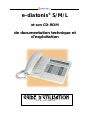 1
1
-
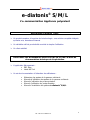 2
2
-
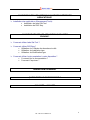 3
3
-
 4
4
-
 5
5
-
 6
6
-
 7
7
-
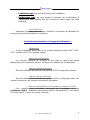 8
8
-
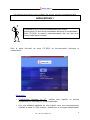 9
9
-
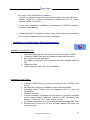 10
10
-
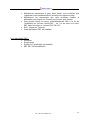 11
11
-
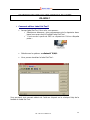 12
12
-
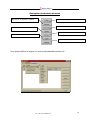 13
13
-
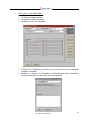 14
14
-
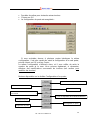 15
15
-
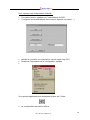 16
16
-
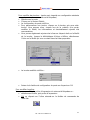 17
17
-
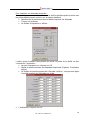 18
18
-
 19
19
-
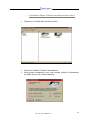 20
20
-
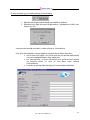 21
21
-
 22
22
-
 23
23
-
 24
24
-
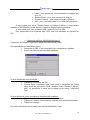 25
25
-
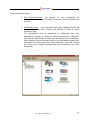 26
26
-
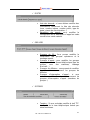 27
27
-
 28
28
-
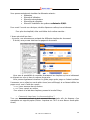 29
29
-
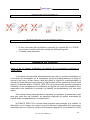 30
30
-
 31
31